Win7怎么设置定时关机?设置定时关机是我们在使用电脑下载东西或者进行其他操作的时候会使用到的功能,当在进行使用的时候,小伙伴们清楚怎么进行设置定时吗?还不清楚的小伙伴们,可以跟着小编来看看下面的设置定时关机的方法呀!希望可以给到你帮助!
Win7设置定时关机的方法
1、按住键盘上的【win】 【R】,打开运行窗口。
win7电脑分辨率怎么调不了?win7电脑分辨率的调整方法
win7电脑分辨率怎么调不了?最近有小伙伴们向小编反映自己的win7系统电脑分辨率不适合显示器,想要进行调整但不知道如何操作。其实很简单的就可以设置完成啦,还不清楚怎么设置的小伙伴们快跟着小编一起来看看吧,相信可以给到你帮助!

2、在窗口中输入【at 18:00 Shutdown -s】,点击平【确定】。
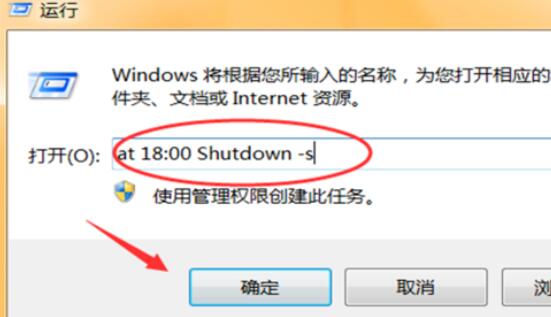
3、然后系统就会在18:00的时候自动关机,在关机前会有提醒。
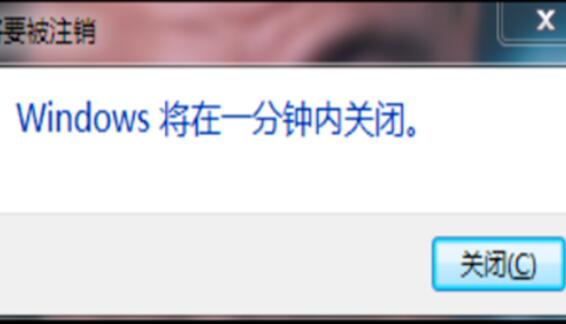
4、如果需要取消自动关机的话,再次打开运行窗口,输入【shutdown -a】。就能够解决了。
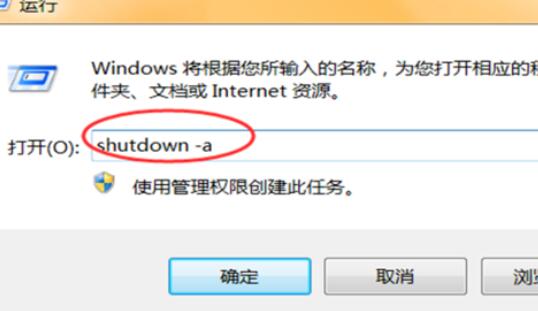
以上就是Win7设置定时关机的方法,希望可以给到你帮助呀!
本篇电脑技术文章《Win7怎么设置定时关机?Win7设置定时关机的方法》由下载火(xiazaihuo.com)纯净系统之家网一键重装软件下载平台整理发布,下载火系统重装工具网可以一键制作系统启动盘,也可在线一键重装系统,重装好的系统干净纯净没有预装软件!Win7资源管理器已停止工作怎么办?
Win7资源管理器已停止工作怎么办?最近有小伙伴们向小编反映说自己碰到了一个世纪大难题,自己的资源管理器停止工作了!想问问小编有没有什么解决方法?碰到同样问题的小伙伴们不用担心,小编在下面带来了解决方法,一起来看看吧!






